- 返回
- Win7修改切换窗口数量
Win7系统修改Alt+Tab切换窗口数量方法介绍
2020-04-23 09:19作者:邱
使用电脑的小伙伴应该都知道Win7系统换窗口的时候,都会使用到快捷键Alt+Tab来切换,这样可以方便我们切换不同程序界面来进行查看,但是可能有小伙伴会遇到Alt+Tab切换窗口的数量只有那么几个,那么怎么修改切换窗口数量呢,下面让我们一起看看具体的方法介绍吧!
具体方法如下
1、按下“Win+r”组合键呼出运行,在框内输入“regedit”按下回车键打开注册表编辑器。
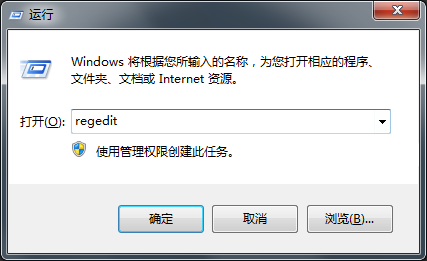
2、在注册表中依次展开“HKEY_CURRENT_USER \ Control Panel \ Desktop”。
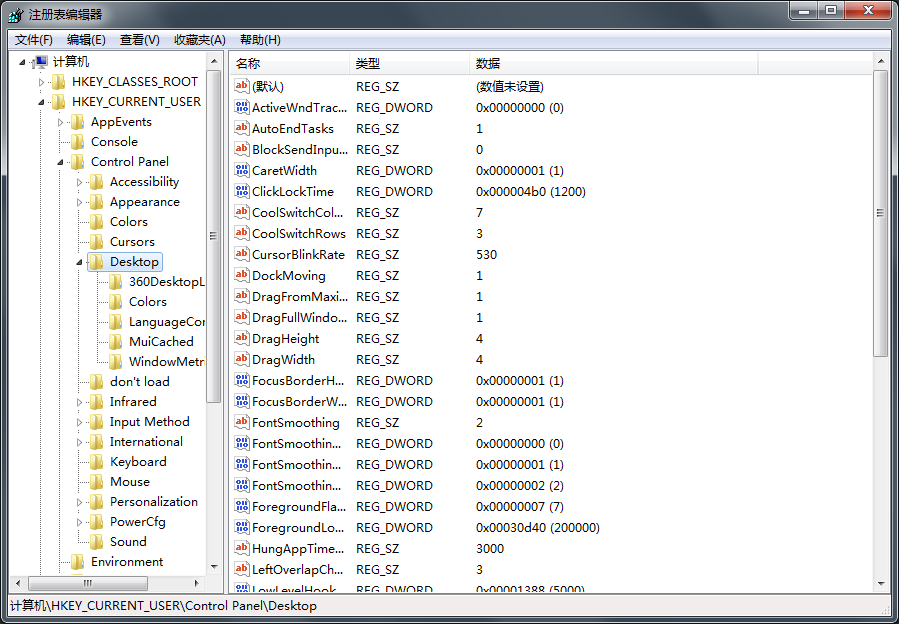
3、在窗口右侧找到“CoolSwitchColumns”项并双击打开。
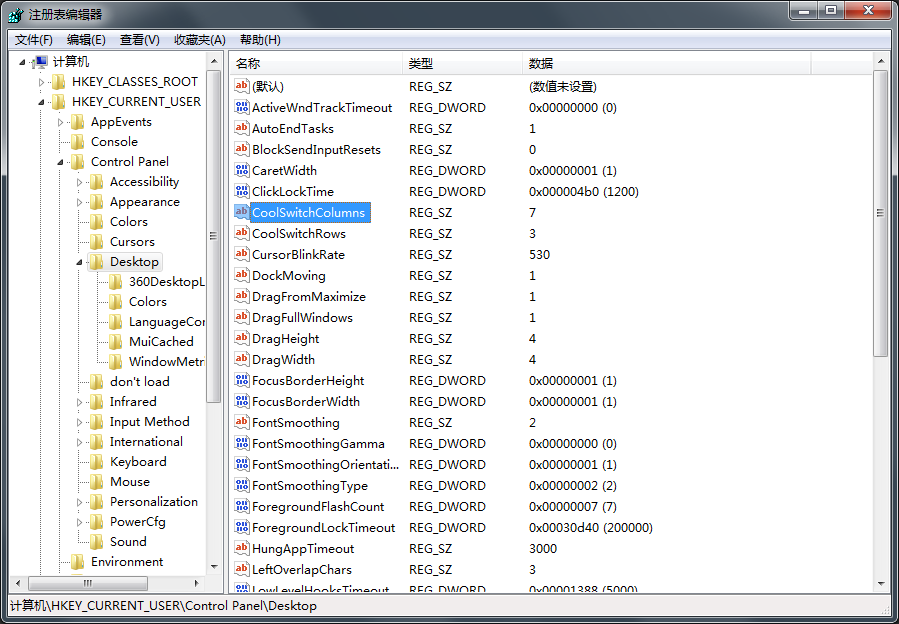
4、在该框内将数值数据修改为自己想要的数量然后点击确定重启计算机即可。
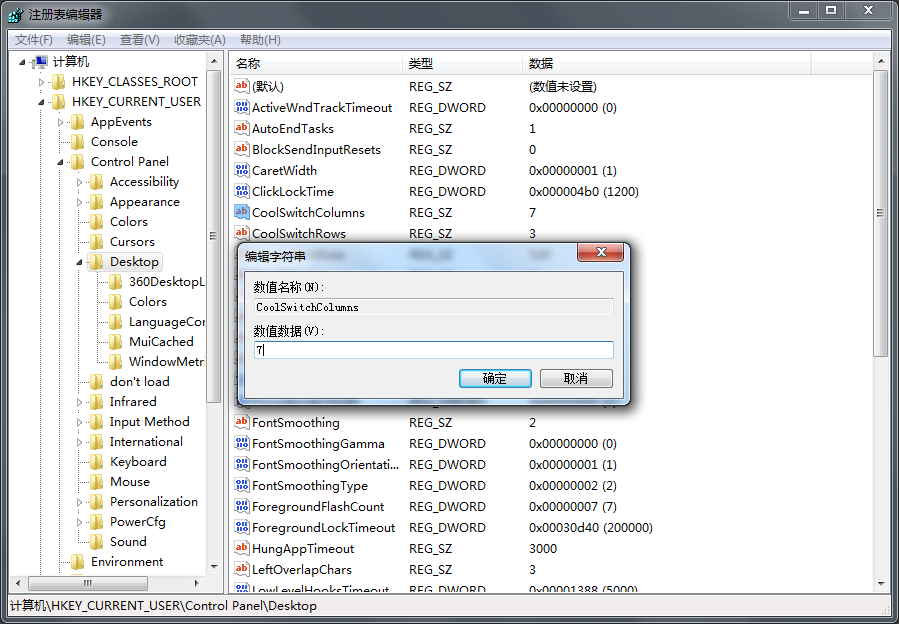
上述就是Win7系统修改Alt+Tab切换窗口数量的方法教程,有遇到类型问题的小伙伴可以按照上面的方法进行操作,希望能帮助到大家!
标签:Win7系统
分享给好友:
相关教程
更多